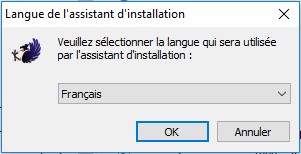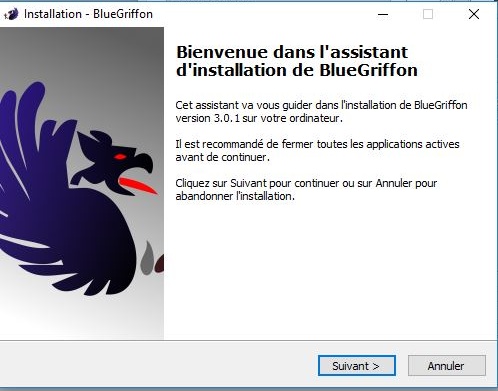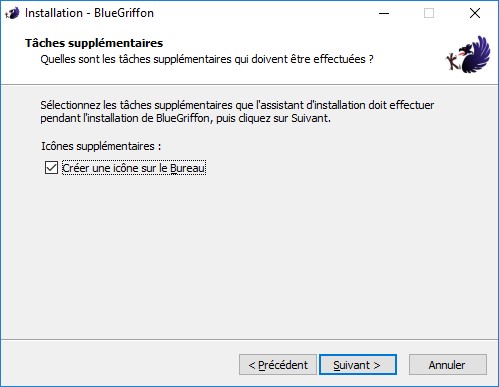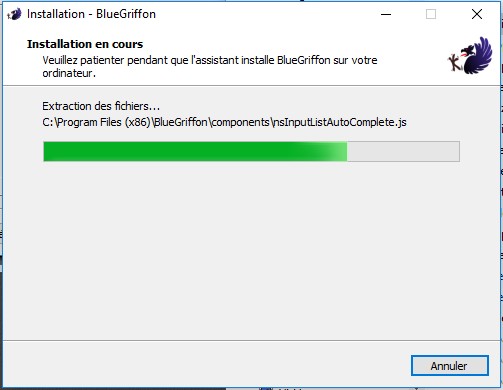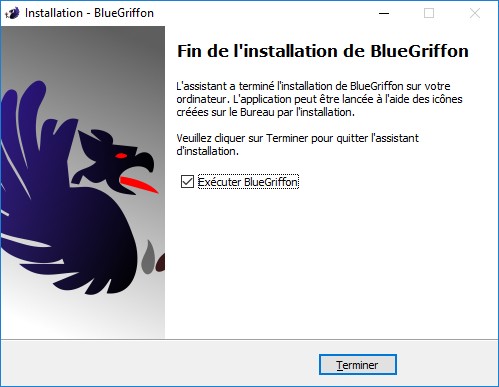A. Télécharger le "package" de
Bluegriffon. Ceci à partir de la page : http://bluegriffon.org/#download
B. Installer Bluegriffon
3.01 (au 22/01/18)
Le fichier d'installation au 15/02/17 pour Windows 10
(64 bits) est le fichier : bluegriffon-3.01.winx86_64.exe
Windows 10 (32
bits)
bluegriffon-3.0.1.win-i386.exe
Le mode opératoire décrit ci-dessous concerne l'installation pour Windows
64 bits.
Note : pour connaître quelle version Windows 32-bit ou 64-bit est
installée sur votre PC, cliquez sur le bouton Démarrer, sélectionnez
Système (le premier icone), dans la nouvelle fenêtre affichée
cliquez sur Informations Système. La rubrique Type de système affiche le
type de version installée.
- Double-cliquer sur le fichier téléchargé pour lancer
l'installation.
La fenêtre ci-dessous s'affiche afin de choisir la langue qui sera
choisie par l'assistant d'installation. Cliquer sur OK :
- La fenêtre suivante s'affiche
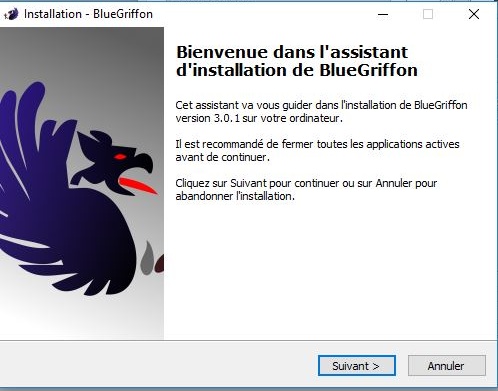
Cliquer sur Suivant
- BlueGriffon donne la possibilité de créer un raccourci du
programme sur le Bureau. L'option est cochée par défaut. Conseil : Conservez
ce choix.
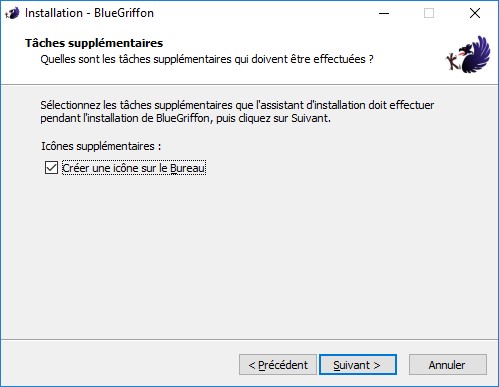
Cliquer sur Suivant
- Une nouvelle fenêtre s'affiche
Cliquer sur Installer
-
Dans la nouvelle fenêtre affichée,
Windows installe BlueGriffon
dans le dossier Program Files
(x86), crée un dossier BlueGriffon et affiche la
progression de l'installation.
L'utilisateur n'a pas le choix pour désigner le dossier de
réception.
- BlueGriffon indique maintenant que l'installation est
terminée. Par défaut l'option Exécuter BlueGriffon est
cochée. Vous pouvez la décocher si vous le souhaitez.
Cliquer sur Terminer
 Bric à Brac informatique
Bric à Brac informatique 
 Bric à Brac informatique
Bric à Brac informatique